之前一直使用的是Eclipse和MyEclipse,最近开发软件换成了IDEA,那么在web的学习中,Tomcat服务器的安装使用又是很重要的,下面我就来说一下怎么安装使用的Tomcat.
至于安装我就不说了,太简单,直接解压,放入磁盘即可,或者直接使用安装包,下一步
手动启动Tomcat服务器: bin/startup.bat,双击运行它就好了,它就是一个黑窗口了
访问: HTTP://LocalHost:8080/项目名…
关闭:正常关闭:bin/shutdown.bat,或者Ctrl+C
强制关闭:直接关闭窗口
然后我们复习一下Tomcat的文件结构
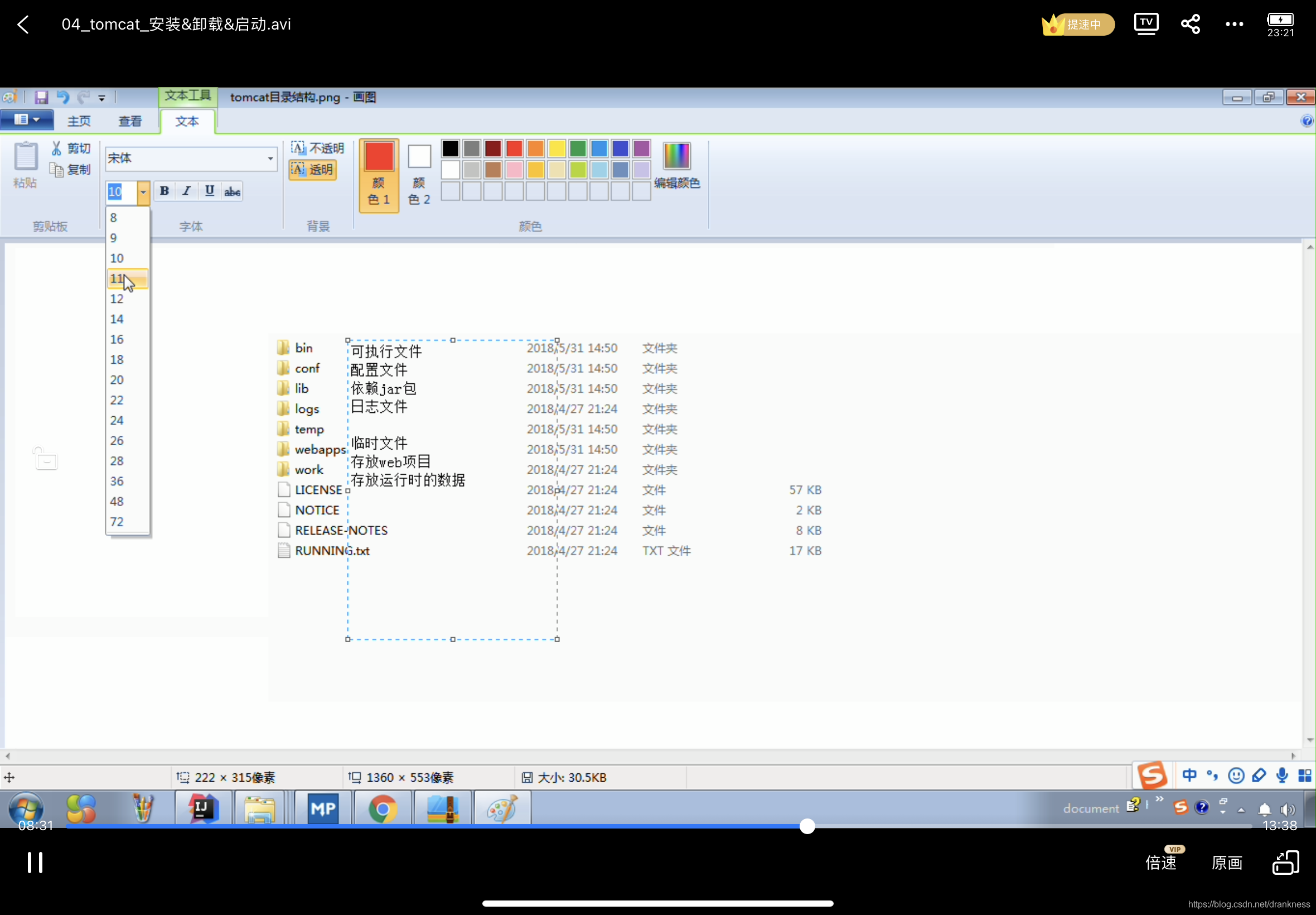
然后我说一下项目的手动部署:
1.简单部署:
我们直接把web项目放入webapps文件夹中,然后就可以通过访问项目文件名的方式访问(虚拟路径)
它的改进版是,把项目打包成war包,然后在放入webapps文件夹中,Tomcat会自动的解压和删除
然后我们了解一下上面这种方式的缺点:我们没有办法改变项目的访问路径,项目的访问路径就是项目文件夹
的名字,并且我们的每一个项目都要复制进webAPPs文件夹中
2.配置conf/server.xml文件
在<Host>标签体重配置
<Context docBase="项目文件的路径" path="/haha(项目的访问路径)"/>
然后我们使用这种方式部署项目的时候,虽然我们可以不用复制项目文件,并且我们可以指定项目的访
问路径,但是我们更改的是整个Tomcat服务器软件的核心配置文件,不够安全,容易产生意想不到的错误
3.在conf/Catalina/localhost创建任意名称的XML文件,在文件中编写
<Context docBase="项目文件的路径" />
这个时候我们的XML文件的名称就是我们web项目的访问路径,这是我们推荐使用的
最后我们终于来到了我们的标题问题:
如何去部署web项目在IDEA中
1.
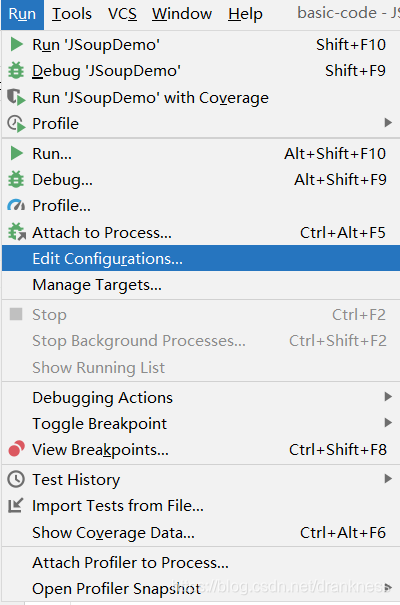
2.然后点击+号,找到TomcatServer,选择本地local,远程Remote,服务器是本机的选local
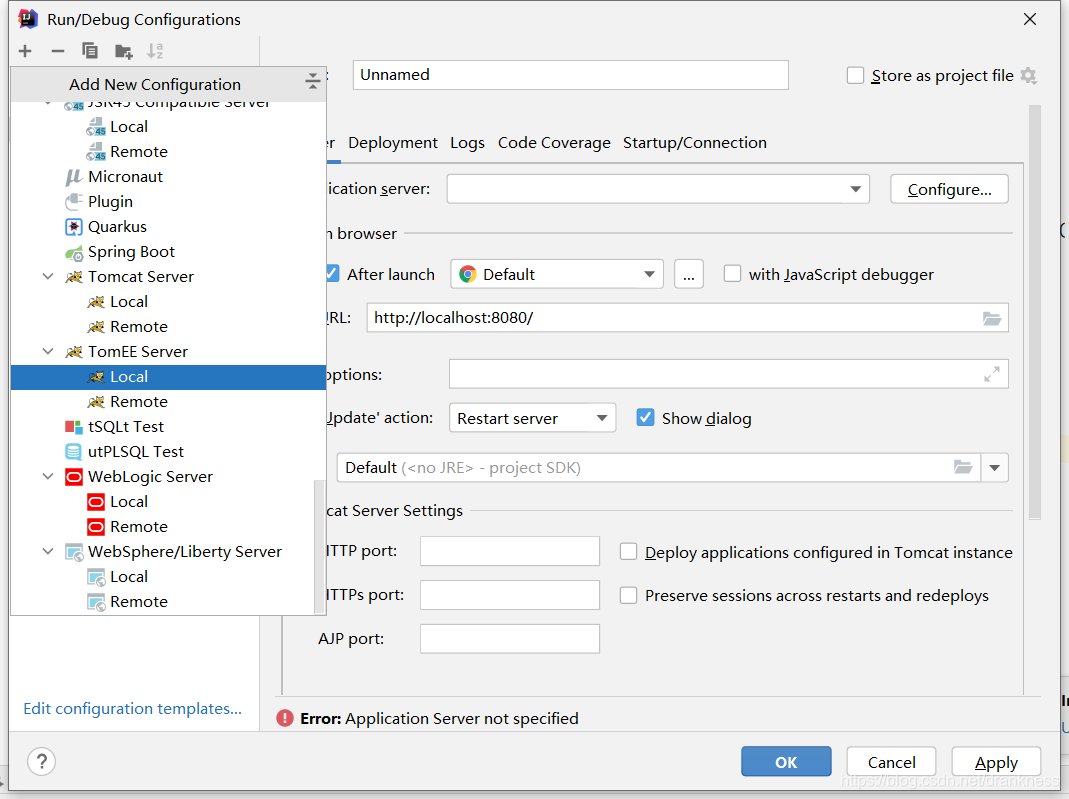
3.然后配置Tomcat的安装路径
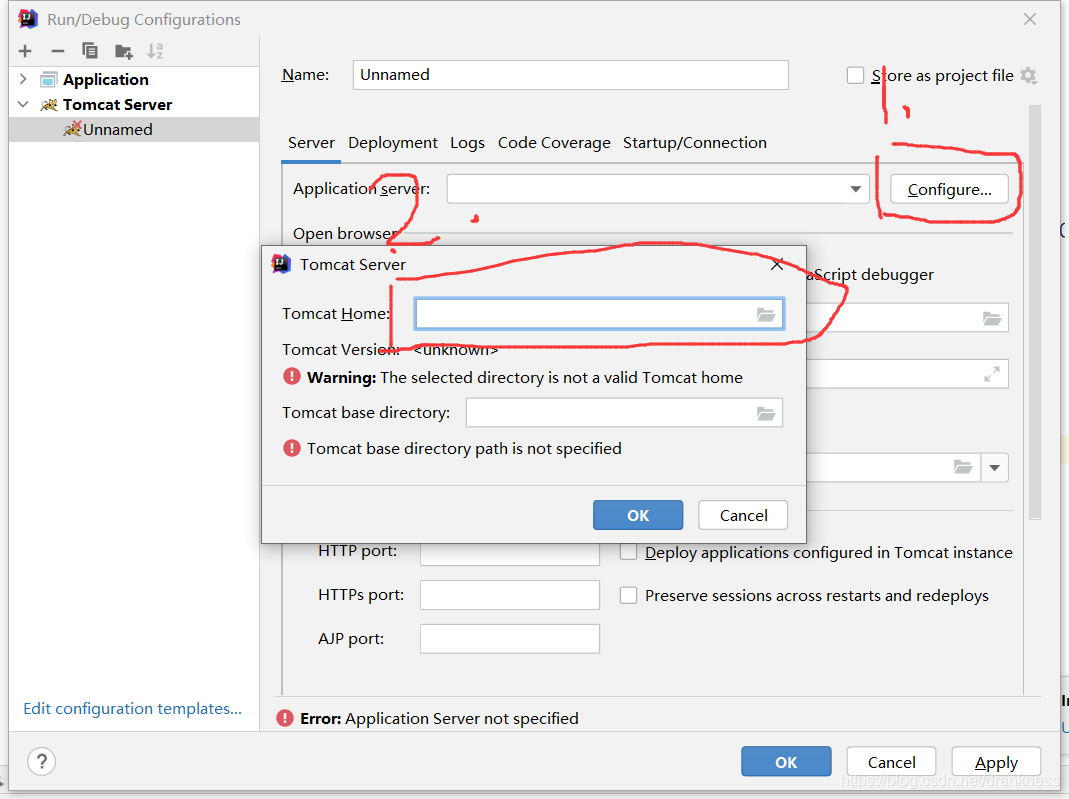
4.如果JRE没有配置,记着也配置一下
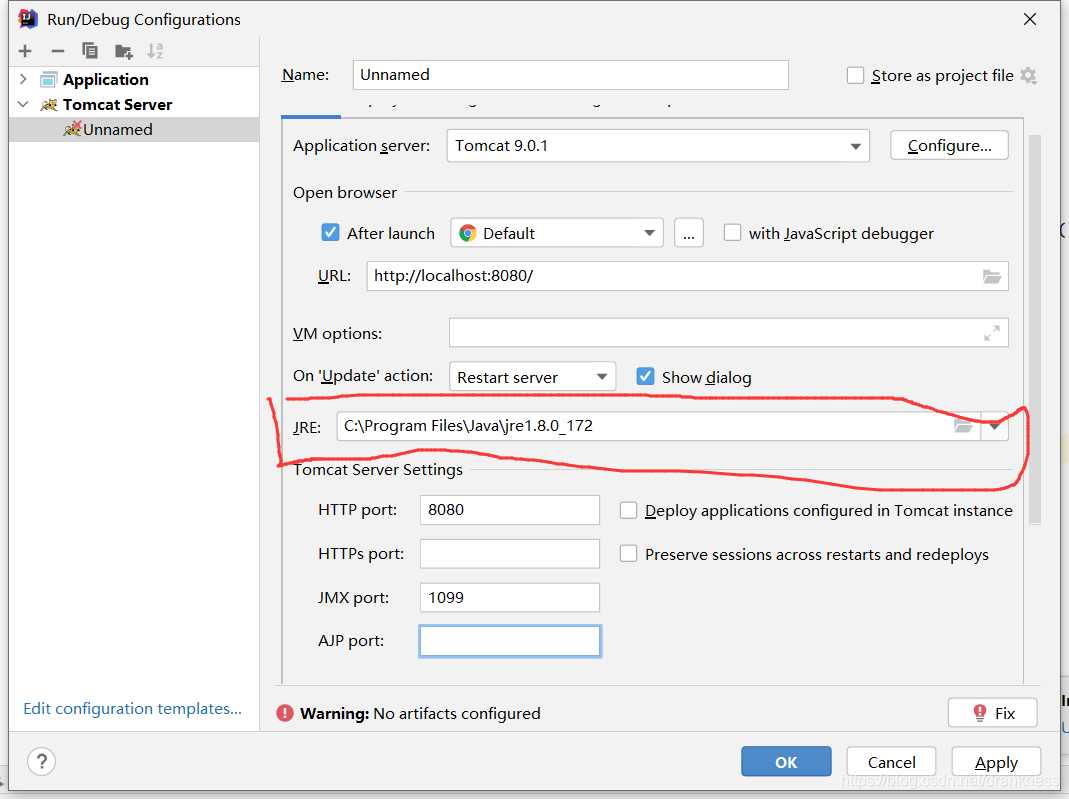
5.然后我们就可以点击configure检查一下是否配置成功
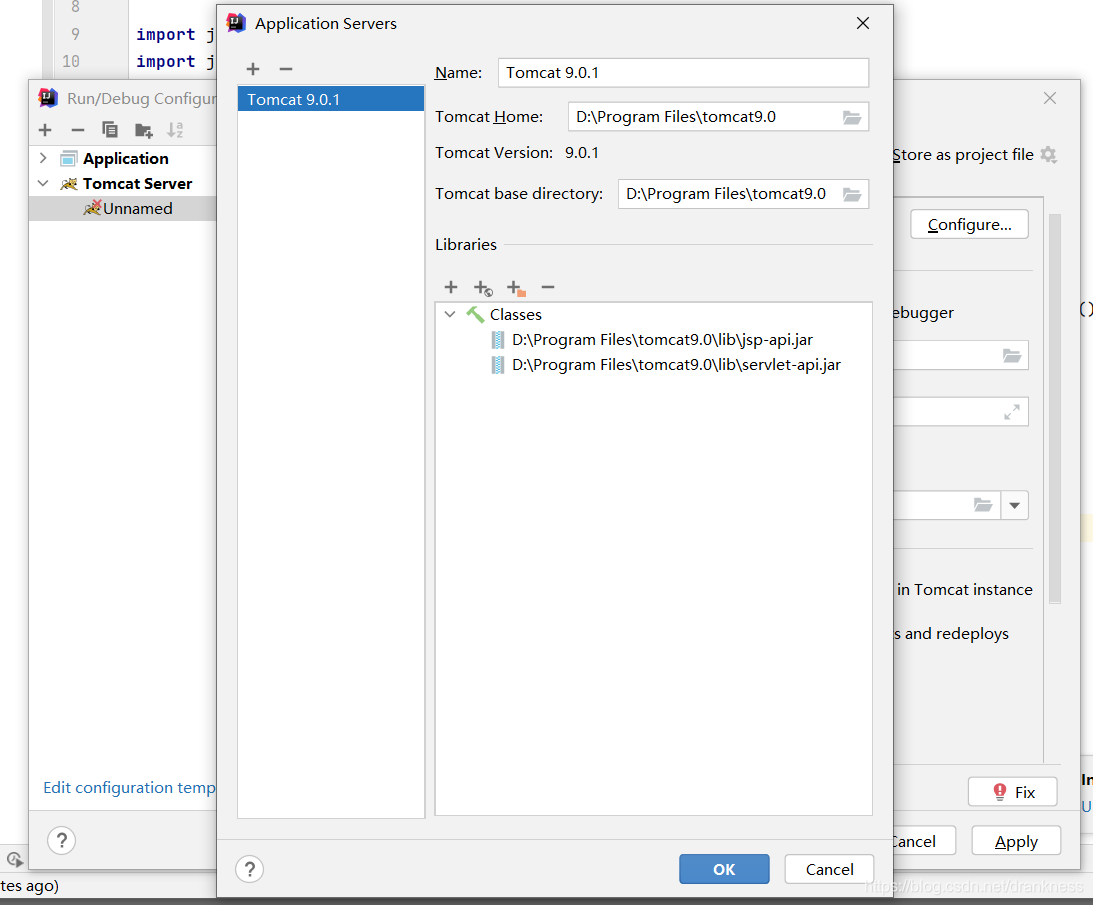
OK,到这个地方我们已经配置完成了,那怎么创建第一个web项目呢





 本文详细指导如何在IntelliJ IDEA中集成Tomcat,包括手动部署web项目、配置server.xml和推荐的部署方式。一步步教你实现项目自动部署,提升开发效率。
本文详细指导如何在IntelliJ IDEA中集成Tomcat,包括手动部署web项目、配置server.xml和推荐的部署方式。一步步教你实现项目自动部署,提升开发效率。
















 1176
1176

 被折叠的 条评论
为什么被折叠?
被折叠的 条评论
为什么被折叠?








